如何制作Flash动画?Flash是一款非常优秀的矢量动画制作软件,通过Flash我们可以制作出各种各样精美有趣的动画,可能还有很多伙伴都不知道要如何制作Flash动画吧?不会没关系,下面可可给大家分享Flash动画制作教程,希望能够让大家的生活都丰富起来。
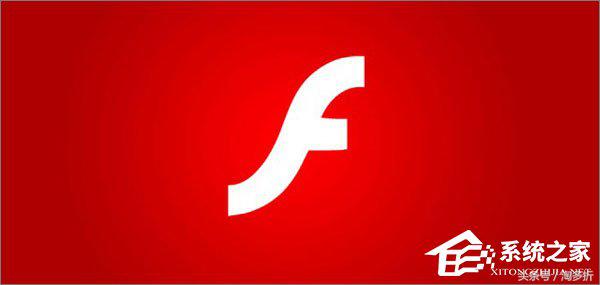
Flash动画制作教程:
1、打开flash软件,如下图所示。

2、选择新建一个flash文档,如下图所示。
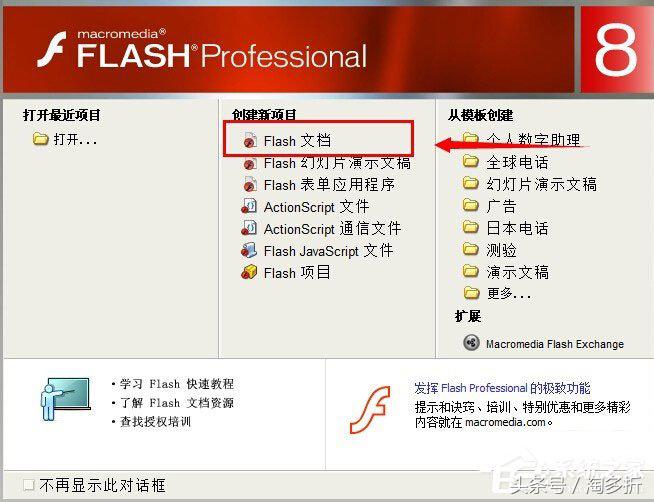
3、下图所示是flash的工作区域,对于各个区域的名称,我会在后续课程中进行讲解。
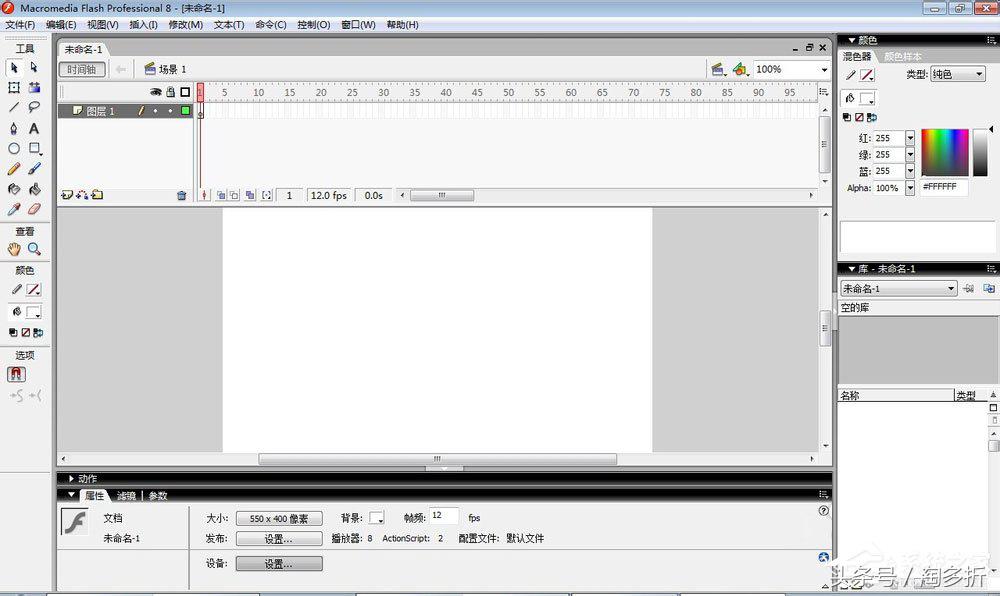
4、先将舞台改为黑色:如下图所示。

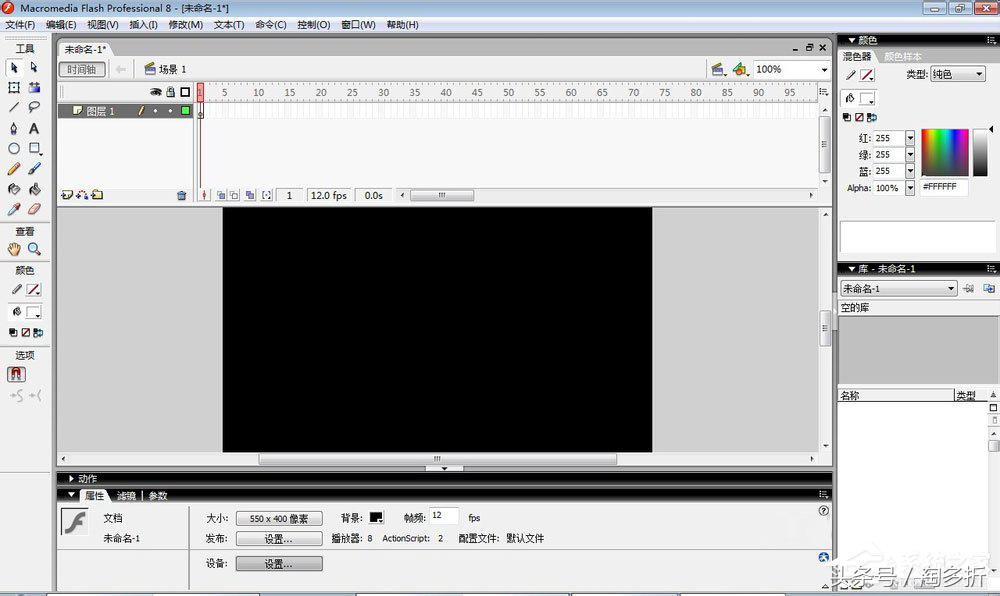
5、在舞台上利用举行工具画出一条白色车道。

6、从网上找到小车的素材,类似于下图所示的图形即可。
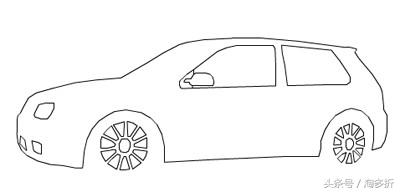
7、把它导入到flash软件中,最简答的导入方式就是直接拖拽到库中即可。
8、利用任意变形工具调整汽车的大小,如下图所示。

9、在地35帧的位置,插入关键帧,如下图所示。
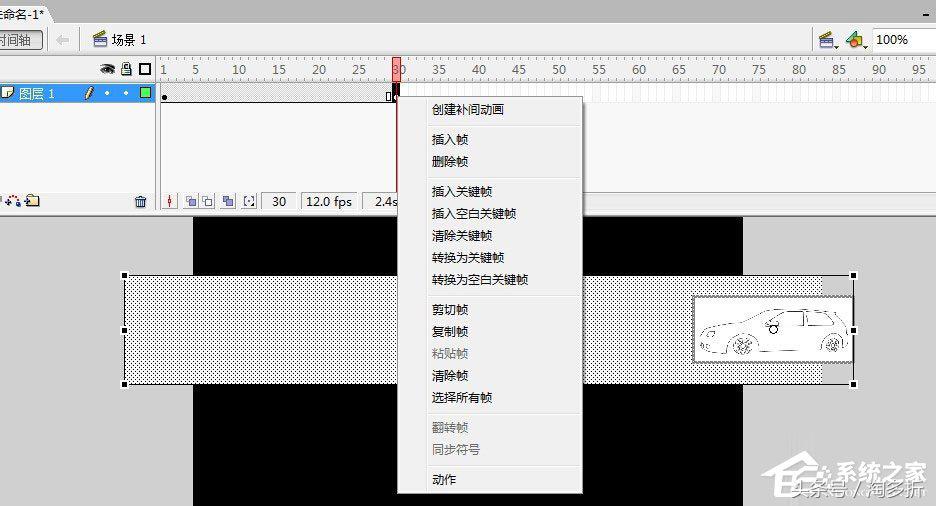
10、选中第35帧,把小车拖到车道的左端。
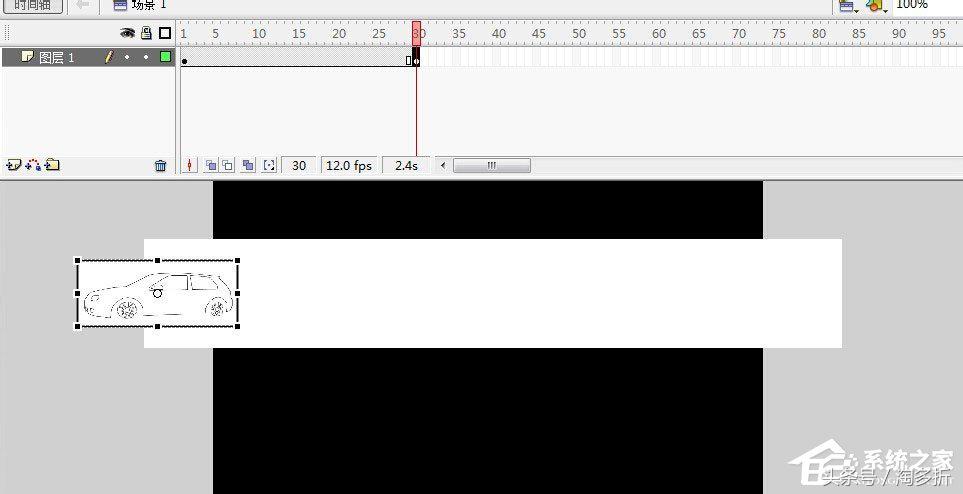
11、选中所有的帧,并单击右键,选择创建补间动画,如下图所示。

12、这样一个运动的小车的动画就制作完成了。
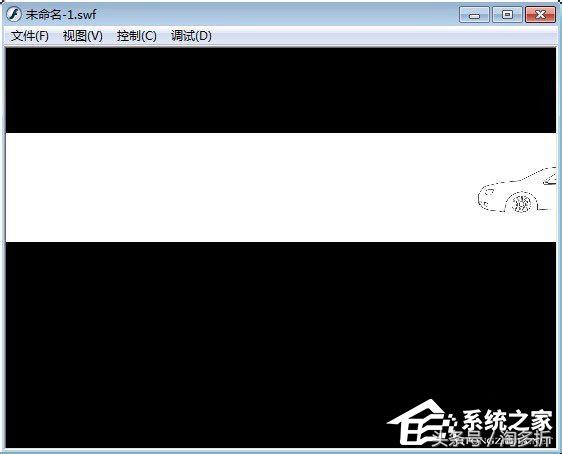
关于Flash动画的制作教程就给大家分享到这里了,制作Flash动画是不是非常有趣啊,大家多操作一下就会了哟!





